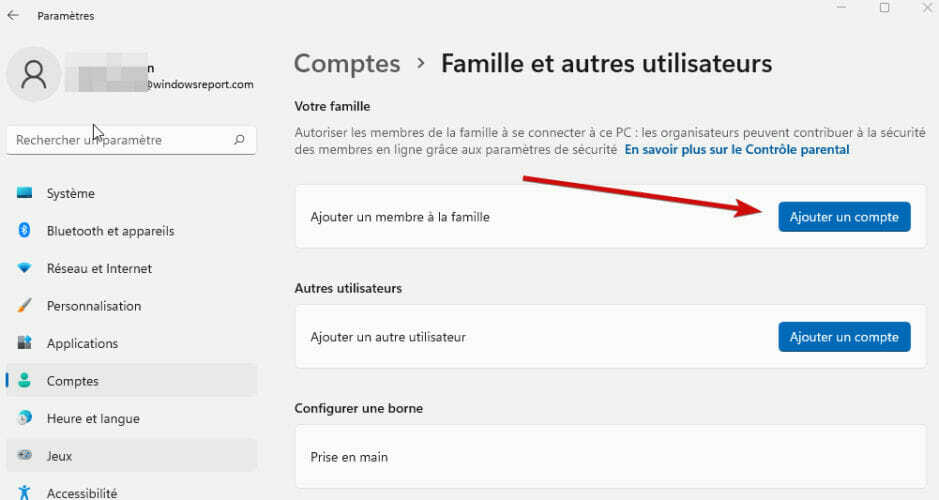Google Chrome - это хорошо известный веб-браузер, которым пользуется большое количество пользователей из-за функций, которые он им предоставляет. Software Reporter Tool загружается вместе с установочным пакетом Google Chrome без ведома пользователя. Работа этого инструмента заключается в отслеживании несущественных приложений в системе, которые мешают нормальной работе Chrome на вашем ПК. Он всегда подключен к браузеру Chrome, а не к Интернету.
Иногда может быть высокая загрузка ЦП, поскольку инструмент всегда работает в фоновом режиме, что, в свою очередь, замедляет работу системы. Обычно пользователь узнает, что этот инструмент запущен, когда открывается диспетчер задач, чтобы проверить причину высокого использования системных ресурсов. Если вы столкнулись с высокой загрузкой ЦП программой Software Reporter Tool, прочтите эту статью.
Оглавление
Метод 1. Обновите Chrome и удалите кеш
1. В адресной строке Chrome введите chrome: // настройки открыть Настройки страница.

2. В левом нижнем углу нажмите на О Chrome ссылка.
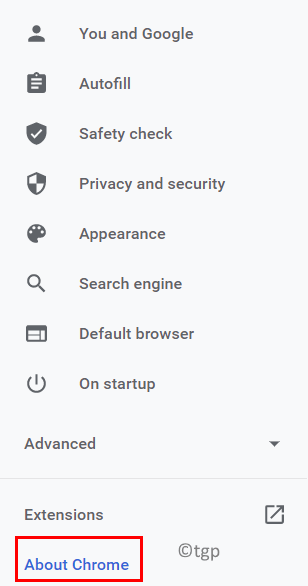
3. Проверьте, есть ли у вас обновленоверсия Chrome. Он автоматически проверяет наличие обновлений и просит пользователя обновить его, если доступна какая-либо новая версия.
4. В случае любого нового обновления нажмите на Перезапуск чтобы завершить процесс обновления Chrome.
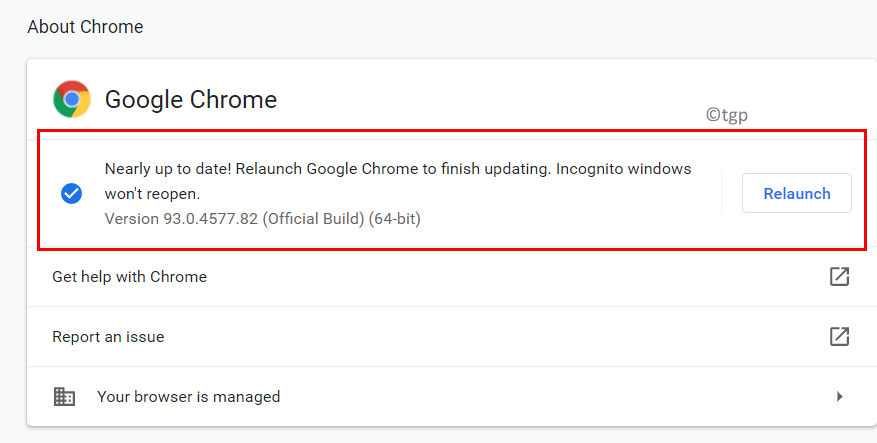
5. Chrome перезагружается после обновления. Теперь посмотрим, исправлена ли проблема, вызванная Software Reporter Tool.
6. Если проблема все еще существует, введите хром: // настройки / clearBrowserData в адресной строке и нажмите Входить.

7. в Очистить данные просмотров окно, перейдите в Передовой вкладка и выберите выход чтобы данные просмотра удалялись для устройства, а не для вашей учетной записи Google.
8. в Временной диапазон раскрывающийся список выберите Все время.
9. Теперь проверитьвсе доступное параметры что нужно очистить и поразить Очистить данные.
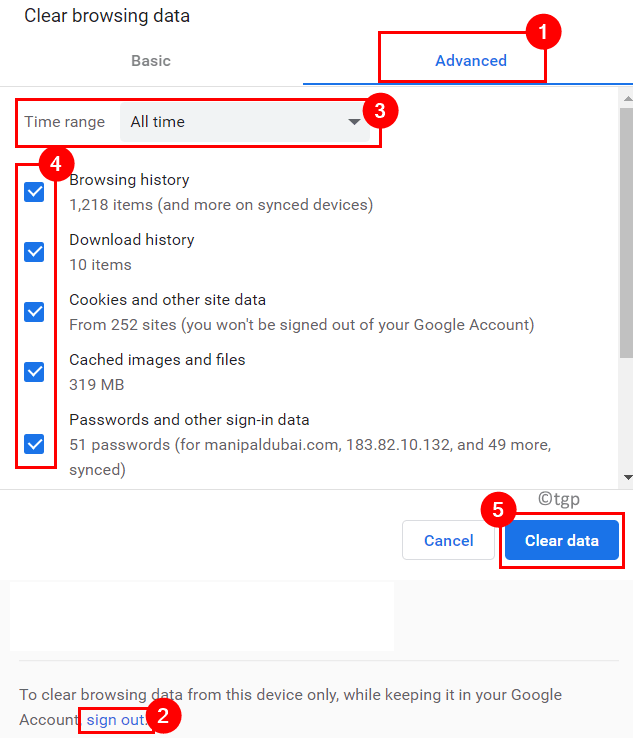
10. Рестарт свой компьютер и откройте браузер, чтобы проверить, устранена ли проблема.
Метод 2 - отключить инструмент Software Reporter Tool
1. Откройте Chrome и введите chrome: // настройки в адресной строке.

2. Выберите Передовой вкладка на Настройки страницу, чтобы просмотреть список доступных опций.
3. Нажмите на Система в списке.
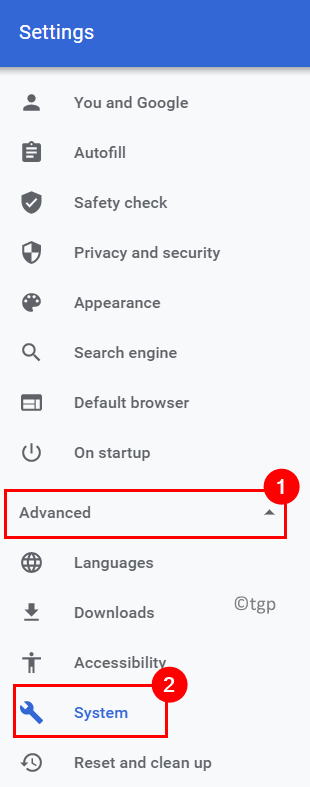
4. Выключитьопция Продолжать запускать фоновые приложения, когда Google Chrome закрыт на правой стороне.
5. Теперь нажмите на Очистить компьютер внизу.
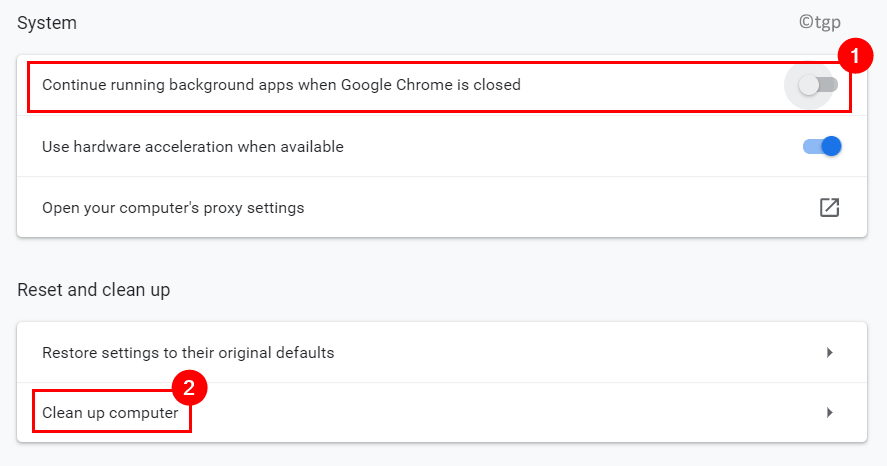
6. Убедитесь, что у вас есть не отмеченопция Сообщите в Google подробные сведения о вредоносном программном обеспечении, системных настройках и процессах, обнаруженных на вашем компьютере во время этой очистки..
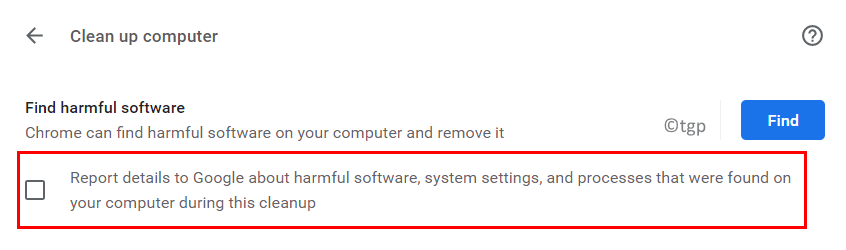
7. Рестарт Chrome, чтобы узнать, устранена ли проблема.
Метод 3 - удалить / переименовать файл Tools Exe
1. Нажмите Ctrl + Shift + Esc открыть Диспетчер задач.
2. Щелкните правой кнопкой мыши в любом процессе, который является частью Chrome, и выберите Завершить задачу. Убедитесь, что в вашей системе не запущены такие процессы Google Chrome.
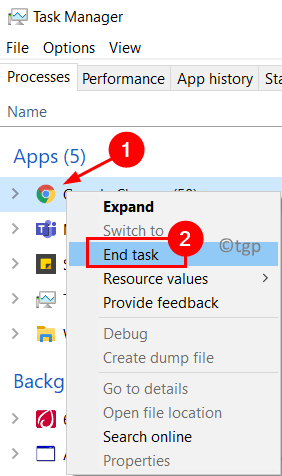
3. Нажмите Windows + R открыть Запустить диалог.
4. Тип % localappdata% \ Google \ Chrome \ Данные пользователя \ SwReporter и нажмите Входить.
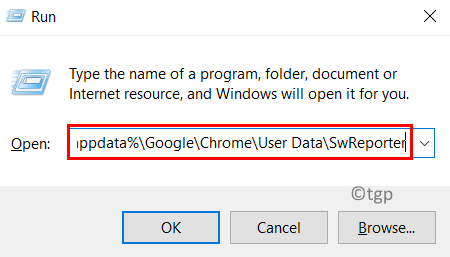
5. Теперь откройте каталог с текущей версией Chrome. 93.269.200 .
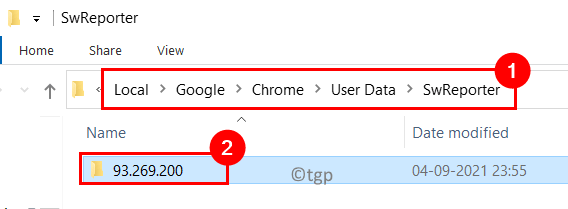
6. Выберите файл software_reporter_tool.exe и нажмите Удалить чтобы удалить его из вашей системы.
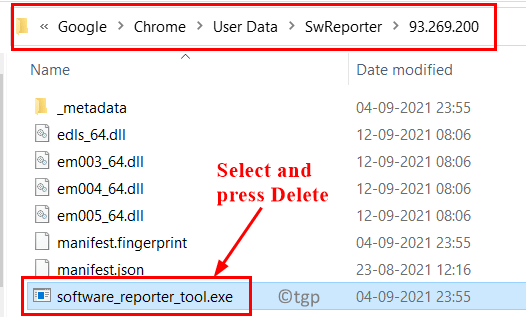
7. Если вы не хотите его удалять, выберите файл и нажмите F2 к переименовать Это.
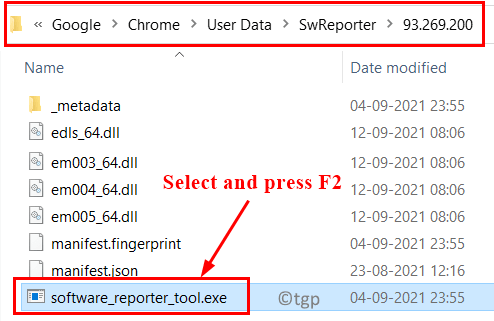
8. Дайте ему новое имя, например SoftwareReporterToolOld.exe.
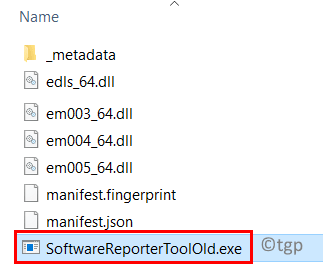
9. Рестарт вашей системе, чтобы увидеть, сохраняется ли проблема.
Метод 4 - изменить права доступа к папке в Software Reporter Tool
1. Убедитесь, что вы закрыли Chrome и в диспетчере задач не запущены никакие процессы Chrome, как указано в Шаги 1 и 2 из Способ 3.
2. Открытым Запустить удерживая Windows + R ключи вместе.
3. Тип % localappdata% \ Google \ Chrome \ Данные пользователя \ и нажмите Входить.
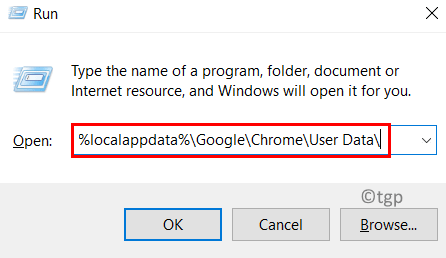
4. Найдите каталог с именем SwReporter. Щелкните правой кнопкой мышина нем и выберите Характеристики.
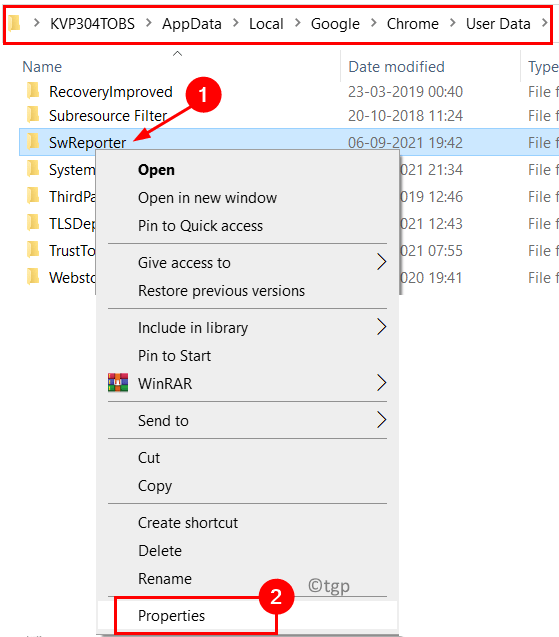
5. Выберите вкладку с именем Безопасность.
6. Внизу вы увидите значок Передовой кнопку, нажмите на нее.
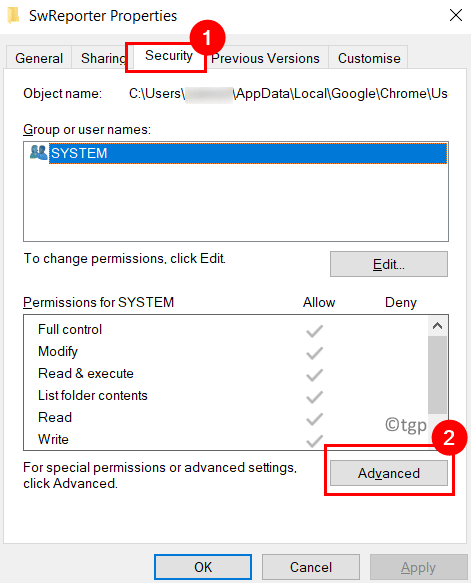
7. в Расширенные настройки безопасности для SwReporter окно, нажмите на Отключить наследование кнопка.
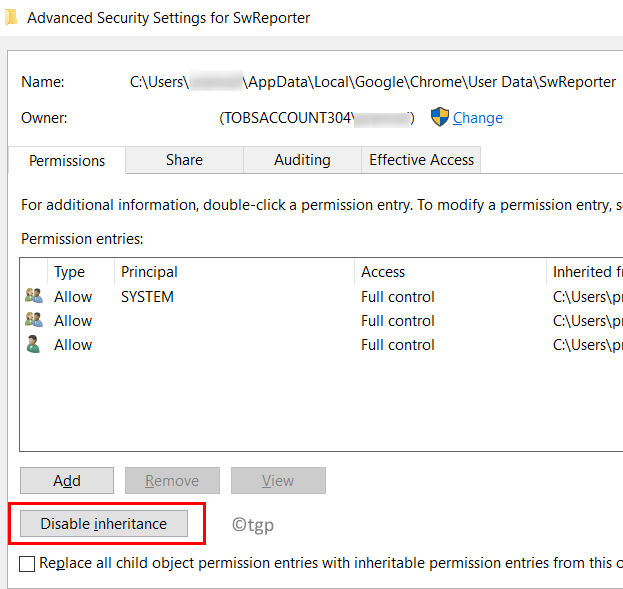
8. Выберите вариант Удалить все унаследованные разрешения от этого объекта в новом диалоговом окне.
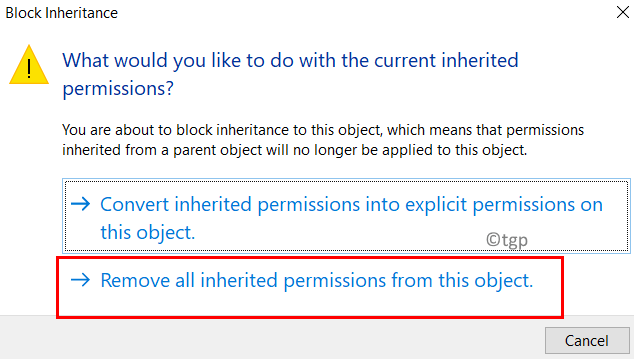
9. Нажмите на Подать заявление а затем на Ok для сохранения настроек.
10. Рестарт ваш компьютер и проверьте, сохраняется ли проблема с загрузкой ЦП инструментом.
При необходимости вы можете вернуться, выполнив Шаги 1-7 и нажав на Включить наследование в Шаг7.
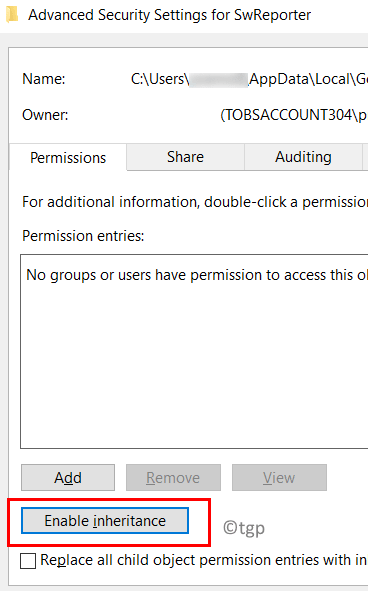
Метод 5. Внесите изменения в ключи реестра, чтобы отключить / заблокировать выполнение инструмента Software Reporter.
1 - Использование ключа программных политик
1. Закройте браузер и завершите все процессы, которые являются частью Chrome, в диспетчере задач.
2. Нажмите Windows + R открыть Запустить.
3. Тип regedit открыть Редактор реестра.
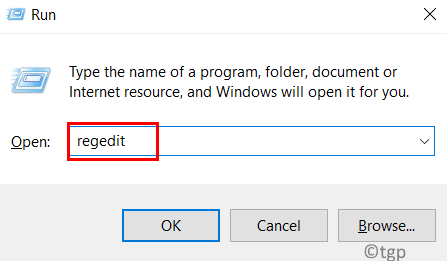
4. Перейдите в указанное ниже место или скопируйте и вставьте это место на панели навигации.
HKEY_LOCAL_MACHINE \ ПРОГРАММНОЕ ОБЕСПЕЧЕНИЕ \ Политики \
5. Под Политики ключ, ищи Google и внутри этого Хром папка. Если они найдены, перейдите в Шаг 9.
6. Если не найден, щелкните правой кнопкой мышина Политики и выберите Новый -> Ключ.
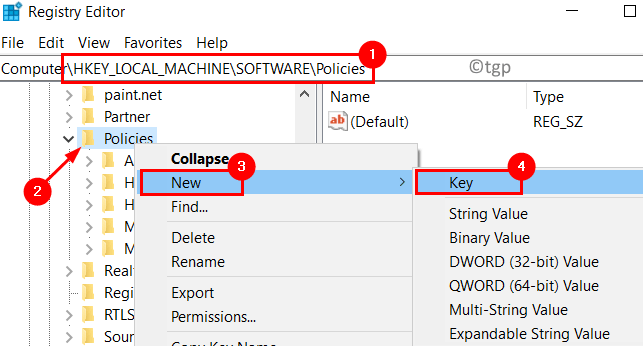
7. Тип Google как имя ключа.
8. Теперь щелкните правой кнопкой мыши на Google и выберите Новый -> Ключ. Введите имя как Хром.
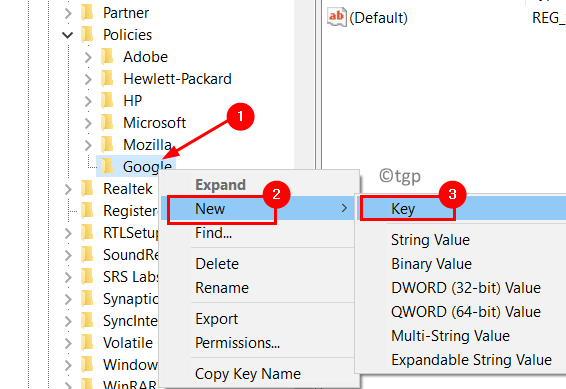
9. Щелкните правой кнопкой мышина Хром и выберите Новый с последующим DWORD (32 бита) Значение.
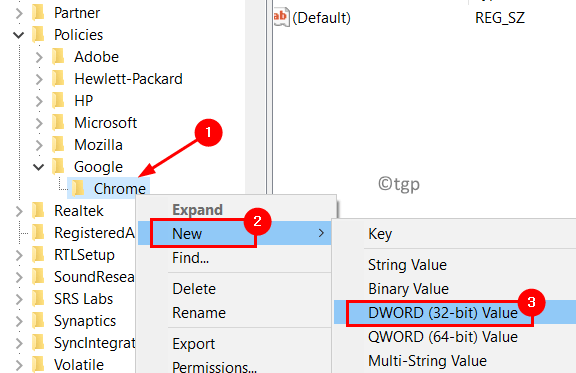
10. Входить ChromeCleanupEnabled как имя DWORD.
11. Двойной клик на этом, чтобы ввести значение. Установить Данные значения поле для 0.
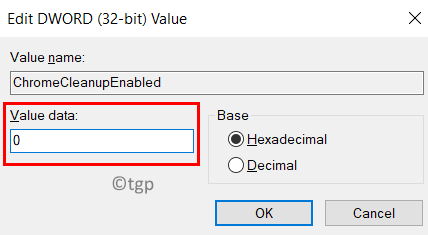
12. Опять таки, щелкните правой кнопкой мыши на Хром слева и выберите Новое -> Значение DWORD (32-бит).
13. Дайте имя как ChromeCleanupReportingEnabled.
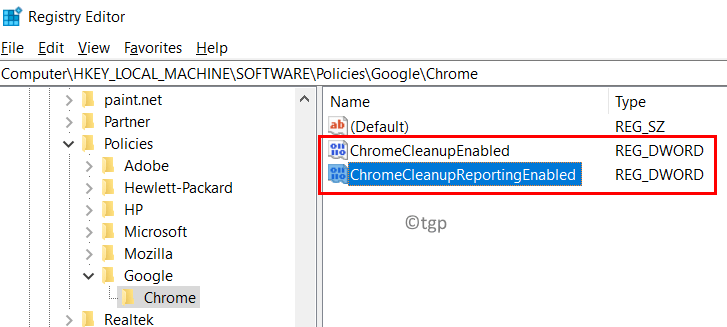
14. Двойной клик на вновь созданном DWORD и установите Данные значения поле для 0.
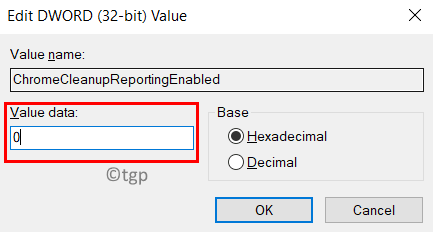
15. Выход Реестр и рестарт ваша система.
Теперь посмотрим, решена ли проблема с высокой загрузкой ЦП инструментом.
2 - Использование клавиши DisallowRun
1. Выполнять Шаги 1 - 3 как указано выше.
2. Скопируйте и вставьте указанное ниже место в панель навигации редактора реестра.
HKEY_CURRENT_USER \ Программное обеспечение \ Microsoft \ Windows \ CurrentVersion \ Policies
3. Щелкните правой кнопкой мыши на Политики папка. Выберите вариант Новый -> Ключ.
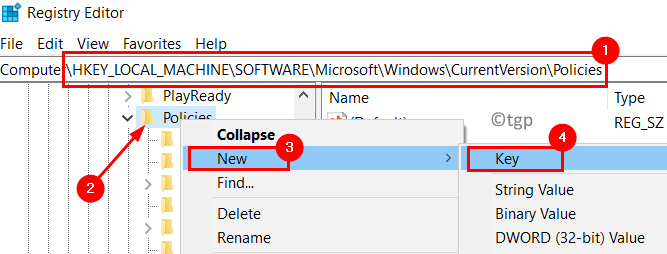
4. Назовите этот ключ как Исследователь.
5. Выберите Исследователь ключ и нажмите на Редактировать меню вверху.
6. Нажмите на Новый -> Ключ в опциях меню.
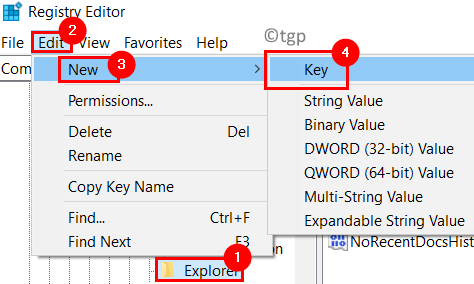
7. Тип DisallowRun в качестве нового имени ключа. Новые локации сейчас
HKEY_CURRENT_USER \ Software \ Microsoft \ Windows \ CurrentVersion \ Policies \ Explorer \ DisallowRun
8. Щелкните правой кнопкой мыши на DisallowRun и выберите Новый -> Строковое значение.
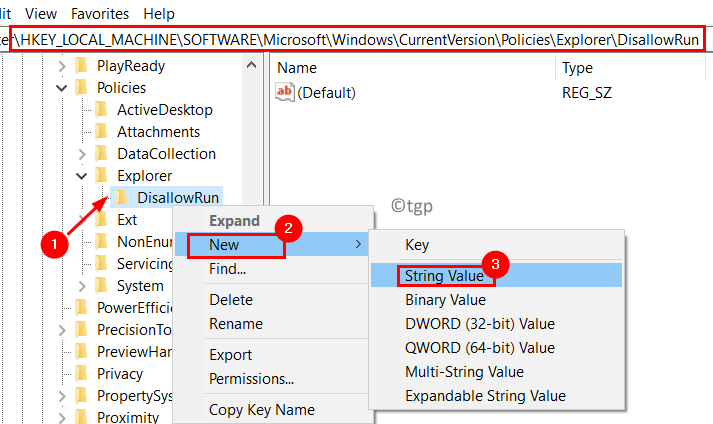
9. Имя ключ как 1.
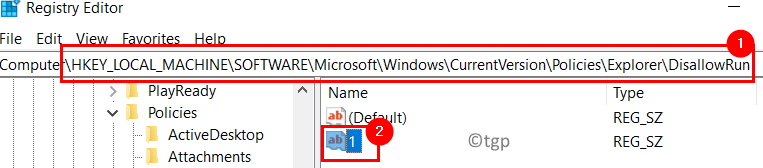
10. Двойной кликна нем и установить software_reporter_tool.exe в его ValueData поле.
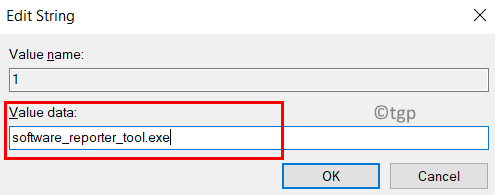
11. Закрывать реестр. Рестарт свой компьютер и проверьте, устранена ли проблема.
Спасибо за прочтение.
Мы надеемся, что вам удалось решить проблему высокой загрузки ЦП, вызванную программным обеспечением Chrome's Software Reporter Tool. Сообщите нам в комментариях, была ли эта статья полезной для вас.